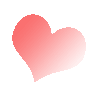
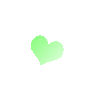
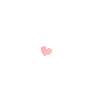
Поделиться:
Надеюсь администрация страны не заблокирует мой маленький МК. Я достаточно давно слежу за работами мастериц, и частенько вижу, что некоторые не умеют делать ссылки. Сейчас я постараюсь им помочь.
Дорогие мастерицы, налейте чашечку чая и начнем!
На вашем компьютере откройте браузер (Google Chrome, Opera, Internet Explorer и др.) - то есть ту программу, через которую вы обычно заходите в интернет. Зайдите на страницу понравившейся вам работы. На картинках представлена запись из моего блога. В верхней части экрана виден адрес страницы, в данном случае это https://podjem-tal.ru/node/707336.
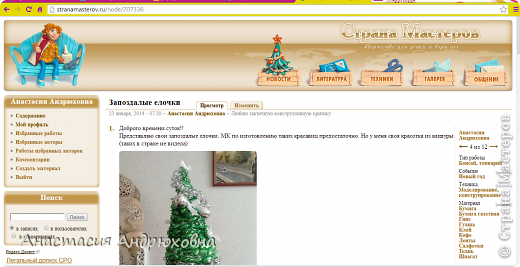
Нажав на строку адреса в самом начале адрес выделится полностью. Если выделилась какая-то часть адреса - попробуйте снова или нажмите кнопкой мыши еще раз! Главное не удалить адрес полностью, иначе вам придется открывать страницу с работой еще раз.
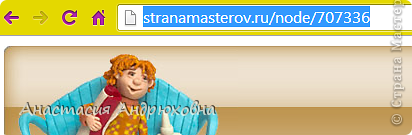
После того, как адрес страницы выделен, нажмите на него ПРАВОЙ кнопкой мыши. Появится контекстное меню, здесь вам необходимо выбрать пункт "Копировать". После выбора пункта "Копировать" контекстноее меню исчезнет.

Теперь вам необходимо перейти к записи в вашем блоге, которую вы создаете, и , в которой ссылаетесь на чужую работу.
Нажимаем ПРАВОЙ кнопкой мыши в поле ввода, снова появляется контекстное меню, на этот раз выбираем пункт "Вставить".
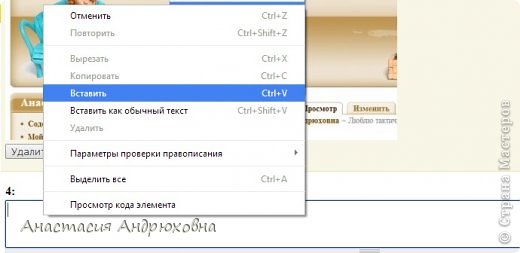
Вуаля! Ссылка скопирована.
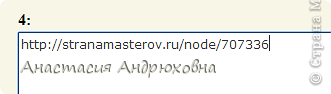
Копировать ссылки можно в любое место: в текст вашего блога, в комментарии и ответы к ним, на свой компьютер. Писать вы можете как перед ссылкой, так и после нее, главное чтобы она была отделена пробелами. Вставлять символы в ссылку не рекомендуется - она перестанет работать.
В общем это все. Надеюсь моя маленькая подсказка поможем многим, кто еще не научился делать ссылки!
Спасибо за внимание!
 podjem-tal.ru
podjem-tal.ru